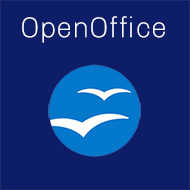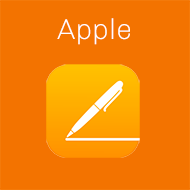In het programma waarin u uw boek heeft geschreven (bijvoorbeeld Microsoft Word of Open Office), kunt u instellen wat voor formaat uw boek moet zijn. Standaard staat dit in deze programma’s ingesteld op A4-formaat. Dit moet worden aangepast naar het uiteindelijke formaat van uw keuze.
Afloop
U hoeft in de meeste gevallen geen rekening te houden met afloop. Dat wil zeggen dat u exact het formaat kunt aanleveren en er geen extra ruimte bij op hoeft te tellen. Afloop van 3 mm rondom is wel noodzakelijk als u bijvoorbeeld afbeeldingen tot aan de rand zou willen laten doorlopen. In dat geval wordt het afloopgebied achteraf weggesneden. Tel er 6 mm in de breedte en 6 mm in de hoogte bij op voor het formaat van uw bestand. Zorg er ook voor dat u de witruimte ofwel de marges van het document vergroot. Lees hier meer over het gebruik van afloop (bleed) in uw PDF.
Witruimte
Naast het formaat moet u ook instellen hoe groot de witruimtes rondom moeten zijn, dus de witte ruimte links, rechts, boven en onder de tekst. Boven en onder zijn eenvoudig, want die veranderen niet. Voor de linker- en rechterkant is het mooier als de witruimtes zijn gespiegeld. Hieronder een korte uitleg van wat dit inhoudt.
De pagina’s van een boek worden aan één kant bij elkaar gebonden. Hierdoor valt een deel van de pagina’s weg in de rug. Hoe ver u een boek ook openslaat; er valt altijd een deel van de pagina’s weg. De ene keer is dit een deel van de linkerkant en de andere keer een deel van de rechterkant. U kunt instellen dat de tekst op de pagina’s soms iets meer van de linkerzijde af moet staan en soms iets meer van de rechterzijde. Het programma past dit dan automatisch aan.
Handleiding
Hoe u deze instellingen moet toepassen, verschilt per programma. We hebben voor de meest gebruikte programma’s een handleiding opgesteld. Staat uw versie of programma er niet bij? Neem dan contact met ons op.
Selecteer uw programma